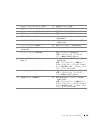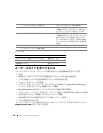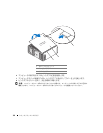クイックリファレンスガイド 113
コンピュータスタンドの取り外し
警告: コンピュータは通常 25kg 以上の重さがあるため、取り扱いには注意を要します。持ち上げ、
移動、傾けなどの際にはほかの人に手伝ってもらうようにしてください。このコンピュータを持ち上
げるには通常 2 人必要です。ケガを防ぐため、しっかりと持ち上げてください。また、持ち上げてい
るときに前かがみになることは避けてください。安全に関する重要な注意点については、『製品情報
ガイド』を参照してください。
警告: できるだけ安定性をよくするため、必ずコンピュータスタンドを取り付けてください。スタ
ンドを取り付けないと、コンピュータが転倒し、ケガやコンピュータの故障の原因となることがあり
ます。
1
『ユーザーズガイド』の「作業を開始する前に」の手順に従います。
2
別の作業者の手を借りて、コンピュータを設置面からわずかな角度だけ慎重に傾けます。
3
コンピュータスタンドの前面を設置面に向けて引き下げ、コンピュータの正面から外します。
4
コンピュータスタンドが離れるまで、コンピュータの正面方向に引きます。
コンピュータのメンテナンス
次の指針に従ってコンピュータのメンテナンスを行ってください。
•
データ消失や破損を防止するため、ハードドライブのライトが点灯しているときは、
コンピュータの電源を切らないでください。
•
ウイルス対策ソフトウェアを使用して定期的にウイルススキャンを行ってください。
•
定期的に不要なファイルの削除やドライブのデフラグをおこなって、ハードドライブの空き容
量を管理してください。
•
定期的にファイルをバックアップしてください。
•
モニターの画面、マウス、キーボードは定期的に清掃してください(詳細については
『ユーザーズガイド』を参照)。
問題の解決
トラブルシューティングのヒント
コンピュータのトラブルシューティングについては、次のチェック項目を参考にしてください。
•
問題が発生し始める前に部品の取り付け
/
取り外しを行った場合は、その手順を再度確認して、
取り付け
/
取り外しが正しく行われたか確認します。
•
周辺機器が機能しない場合は、その機器が適切に接続されているか確認します。
•
エラーメッセージが画面に表示される場合は、そのメッセージを正確に書き留めておきます。
エラーメッセージは、テクニカルサポート担当者が問題を分析し、解決するのに役立ちます。
•
エラーメッセージがプログラム上で発生する場合は、プログラムのマニュアルを参照してくだ
さい。
•
トラブルシューティングの対処方法で、『ユーザーズガイド』の参照が推奨されている場合、
(必要なら別のコンピュータから)
support.jp.dell.com
にアクセスして、『ユーザーズガ
イド』を参照することができます。